可能我想要的只是一个好玩的玩具
先贴配置单
CPU: Intel G3220
主板: 磐石至尊 ITX-B85
散热: 主板自带小风扇
内存: 光威 DDR3 8G
电源: 益衡 7025B
机箱: 群友送的星际蜗牛壳子
硬盘: 希捷 X12 12TB 垂直盘 *2
主板和 CPU 是套装,到货之后一看发的是 G3240,感谢发货的老哥(
总价大概 2800 (两块硬盘就快 2000,真贵。
没拍照,借用下网图,一模一样的

系统选择
NAS 的系统选择挺多的,比较常见的:黑群晖,True NAS,ESXi,还有听说拆腻子比较喜欢的 unRAID。
但我只有带存储、同步功能,偶尔能充当开发机用下的简单需求,所以就没有用以上的高级玩意,选择了能自由配置的 Ubuntu。
系统安装配置之类的就跳过了,网上一搜一大把。
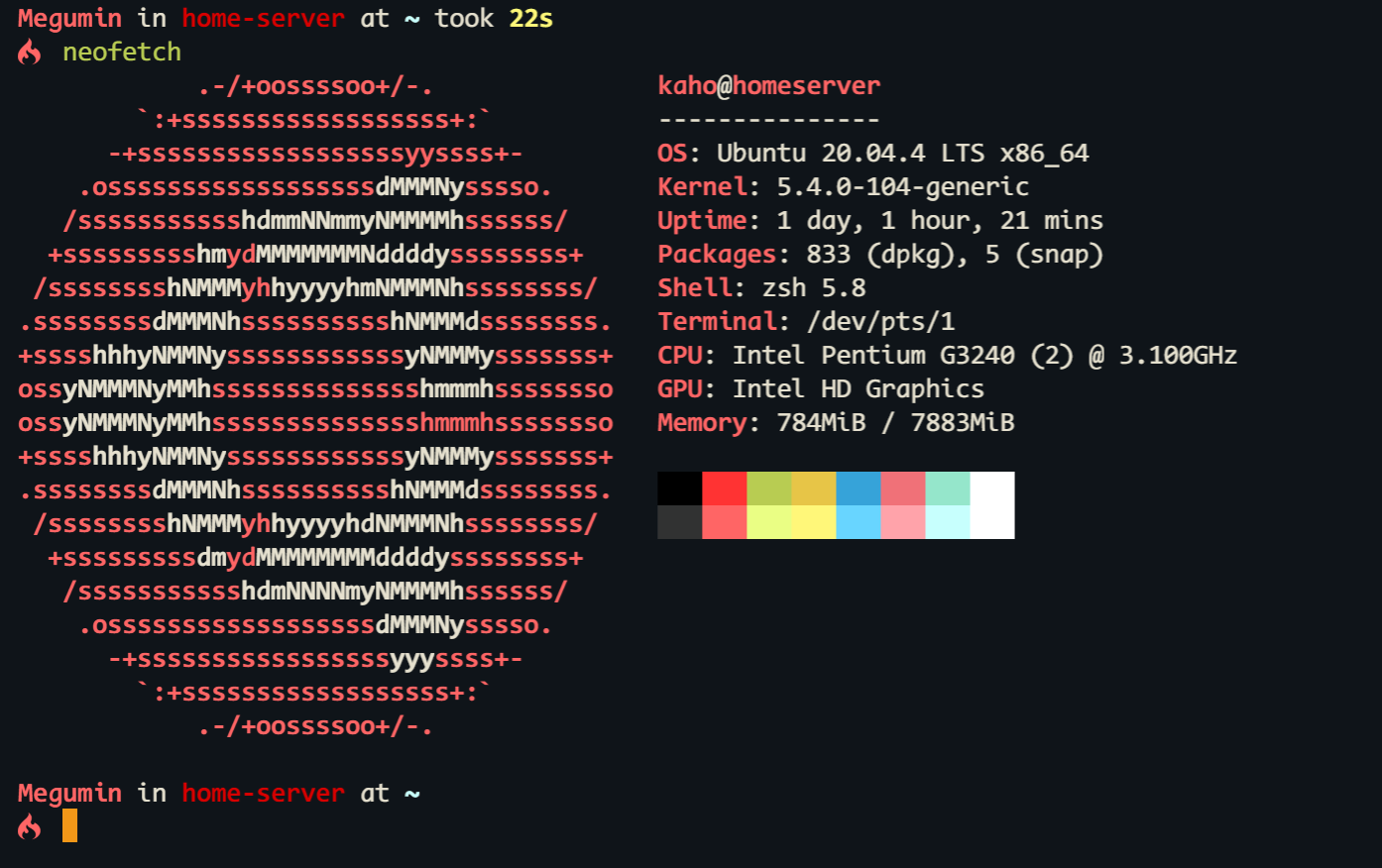
软件配置
先说比较主要的,存储共享方面我使用常见的 SMB 为抓手,打通瑟图与 NAS 之间的链路,以 aria2 + qBittorrent 等工具形成的组合拳,构建网络仓鼠生态,解决不能随时使用珍藏瑟图来瑟瑟的痛点,实现人与瑟图的双向奔赴(犯病了
Samba
简单配置一下,以下所有命令均在 Ubuntu Server 20.04 中操作
配置共享目录与用户
更新软件包并安装 Samba
$: sudo apt update && sudo apt install samba创建共享目录
$: sudo mkdir /path/<share dir>将该文件夹的群组所有权设为 sambashare
$: sudo chgrp sambashare /path/<share dir>创建一个 Linux 用户,将其设置成 Samba 用户
$: sudo useradd -M -s /usr/sbin/nologin -G sambashare <username>将目录所有权设为 sambashare 和 username
$: sudo chown <username>:sambashare /path/<share dir>设置成 Samba 用户,根据提示输入密码
$: sudo smbpasswd -a <username>启用设置好的 Samba 用户
$: sudo smbpasswd -e <username>
防止无法读写其他用户创建的文件
$: sudo chmod 2770 /path/<share dir>配置 Samba 共享
使用你熟悉的编辑器打开 /etc/samba/smb.conf
$: sudo vim /etc/samba/smb.conf在最底下添加如下代码
[<share dir name>] path = /path/<share dir> browseable = no read only = no force create mode = 0660 force directory mode = 2770 valid users = <username> @sambashare最底下可能有两个已经配置好的打印服务,根据需要可以自行注释
最后重启 Samba 服务
$: sudo systemctl restart nmbd && sudo systemctl restart smbd
受限于咱的发霉皮 3B+,内网只有 160 Mbps 左右的速度,丢人了,,,
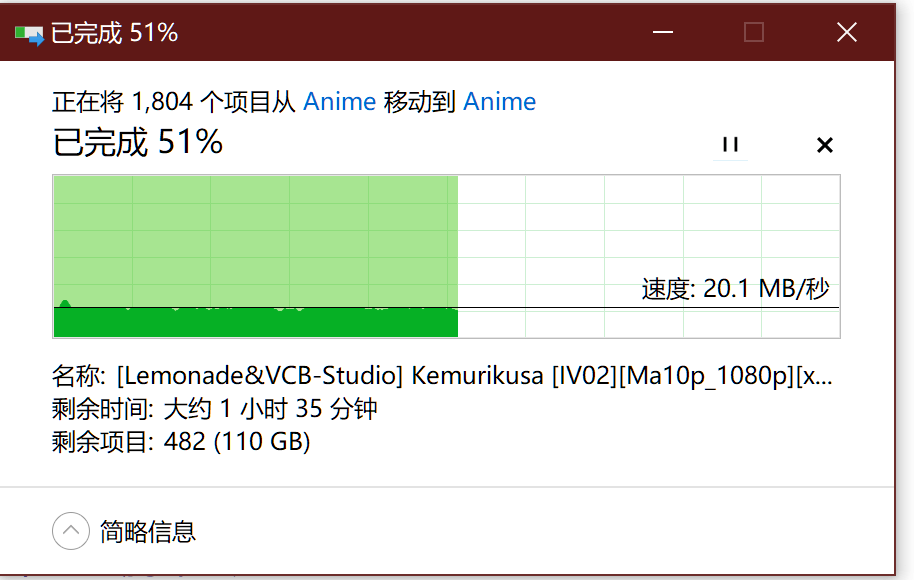
下载服务
尝试了下使用 Docker-Compose 来安装管理 Aria2 和 qBittorrent
不得不说 Docker 使用是真的方便,对咱这种懒人来说复制一下 docker-compose.yaml 文件,然后 docker-compose up -d 简单配置一下容器的设置就可以不用管了
- Aria2 和 qBittorrent 使用的这两个镜像 p3terx/arir2-pro linuxserver/qbittorrent
文件同步
这方面还没找到比较好的方案,先咕咕了
找到了一个叫 Syncthing 的同步工具,
介绍说是去中心化的 P2P 同步方案,可以增量同步,并且速度很快
一个设备的文件变动了,其他设备也会同步变动,还可以设置成别的设备删除文件,不影响本设备的文件,已经完美满足需求了,以后应该也不会变了
放一张主页图
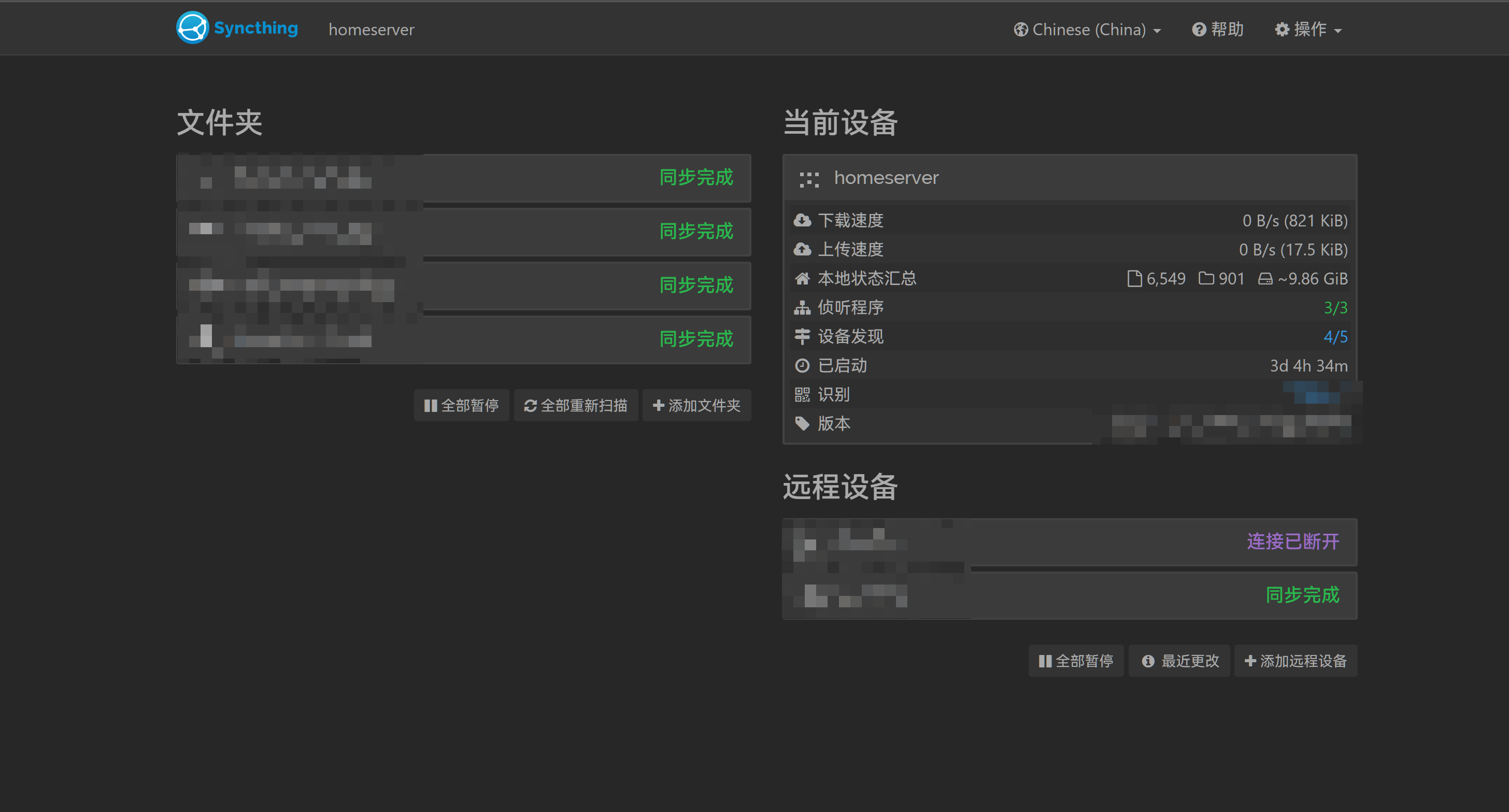
其他
挂了一个 code-server 服务写以上的配置文件,挺好用的
还能写写小项目,不用换一个地方就要整一遍环境,超方便的
还有,,
装了一上午,发现差两个螺丝

装好后,发现没插内存条…

我 tm